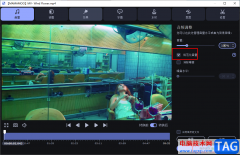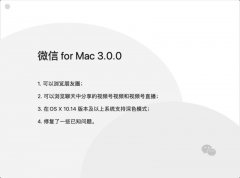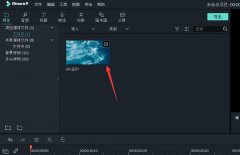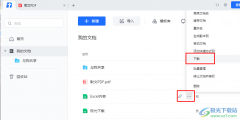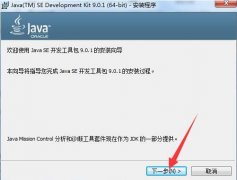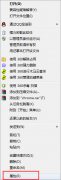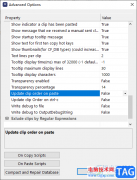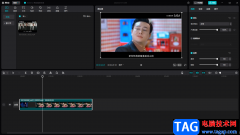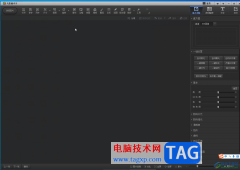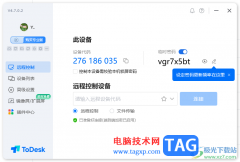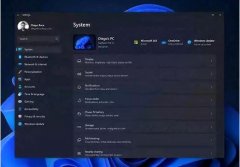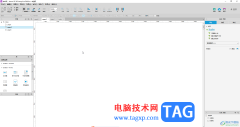如何使用蓝叠模拟器导入电脑文件呢?还不会的朋友赶紧来和小编一起学习一下使用蓝叠模拟器导入电脑文件的方法吧,希望通过本篇教程的学习,可以帮助到大家。
首先,打开蓝叠模拟器软件,来到软件的主界面。
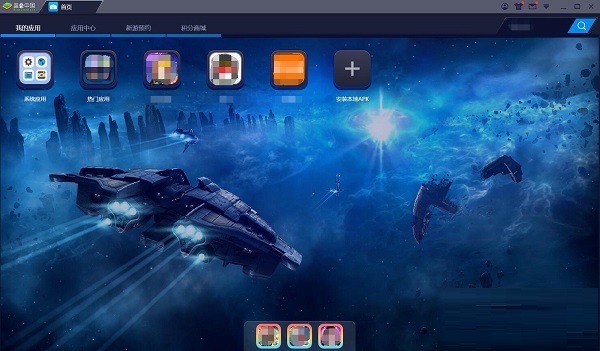
在软件主界面中,我们需要找到“系统应用”选项,进入系统应用选择界面。
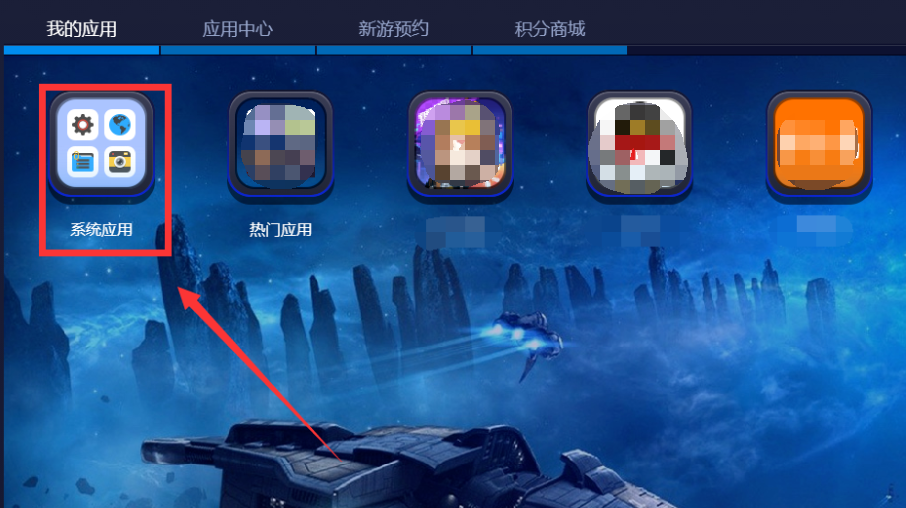
在系统应用选择界面中,我们需要选择“设置”选项卡,进入系统设置界面。
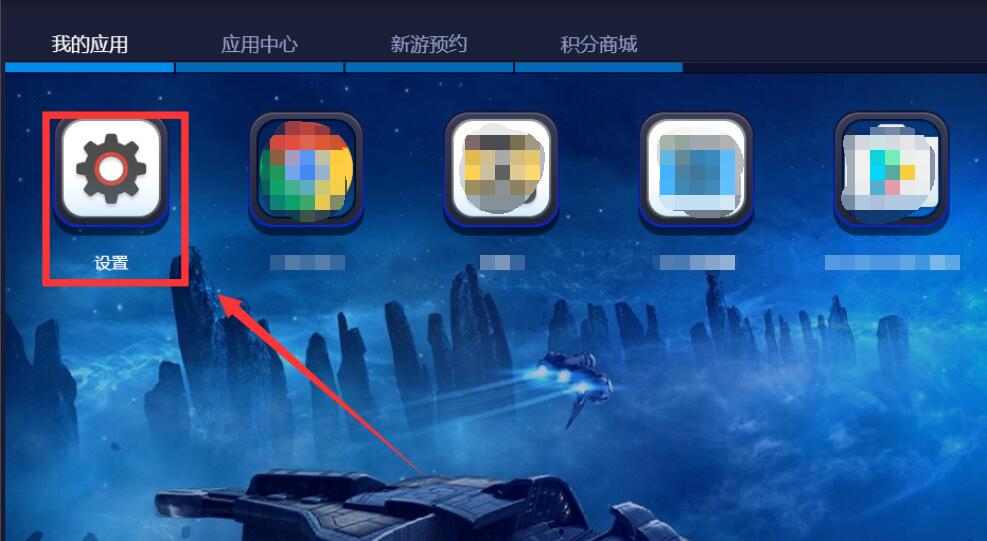
在系统设置界面的下方,我们需要点击“导入Windows文件”选项,进入导入界面。
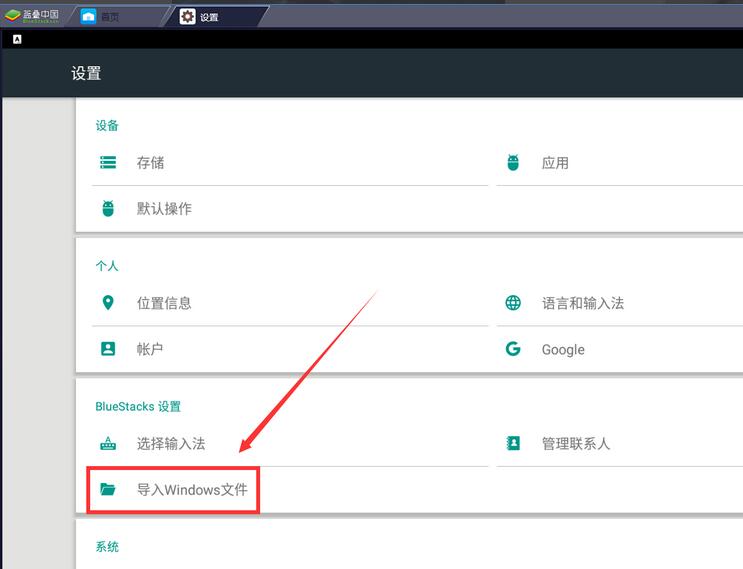
在导入界面中,我们需要选择自己想要进行导入的文件,并选择“打开”按钮进行导入。
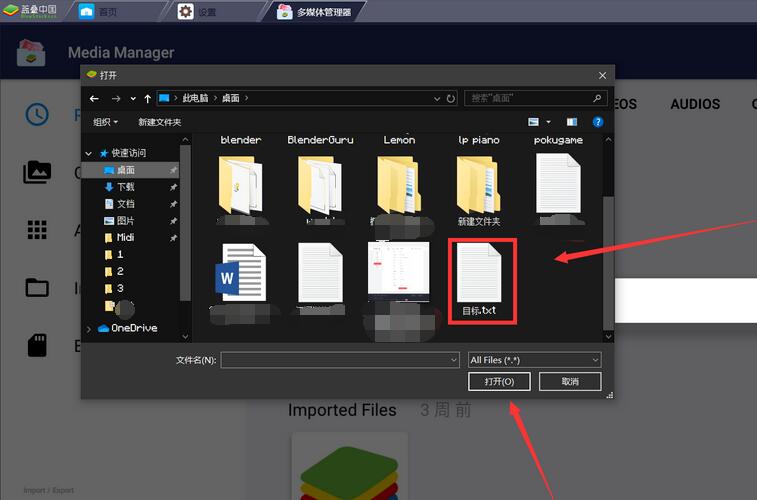
最后,我们成功导入以后,即可在出现的界面看到自己导入的文件,如果想要再次找到该文件,只需要在多媒体管理器中找到“Imported Files”选项,并点击选项进入界面中即可找到该文件。
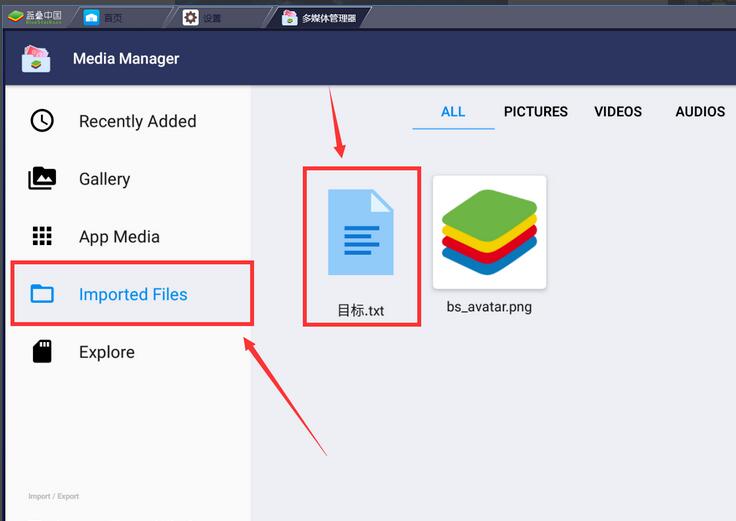
以上就是小编分享的使用蓝叠模拟器导入电脑文件的方法,有需要的朋友可以来看看这篇文章哦。